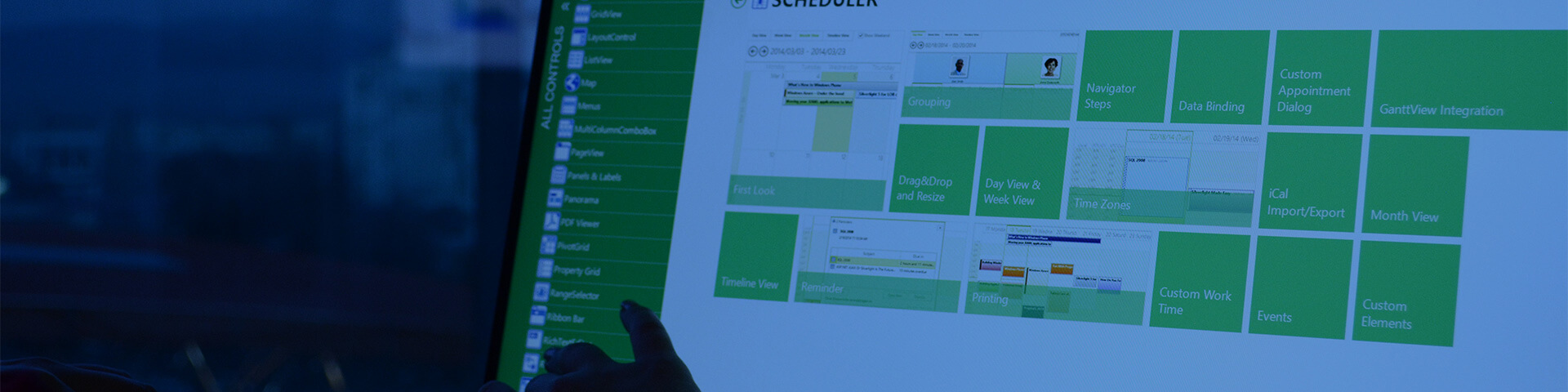
用于WinForms的Telerik UI
WinForms页面浏览人数
- Telerik PageView为您在应用程序中构建分页导航提供了巨大的灵活性,并允许您在页面区域内创建具有文本框、组合框或其他自定义元素的复杂自定义用户界面。
- WinForms套件的Telerik UI的一部分,具有140+高DPI支持控件,旨在使开发台式机和平板电脑的复杂、高性能应用程序变得容易。
- WinForms UI套件具有灵活的架构,允许无尽的定制、测试解决方案、文档处理库、广泛的产品文档和演示以及行业领先的支持。
-
概述
想知道如何在整齐显示的信息中组织无穷无尽的内容?Telerik PageView for WinForms就是你的答案。你可以通过无数的RadPageView配置创建光滑的标签条/面板条;创建垂直、分层或重叠的选项卡,模仿Outlook的导航窗格,在项目中插入图像,添加模板等。得益于其扩展的体系结构,RadPageView在拥有大量页面视图时保证了出色的性能行为。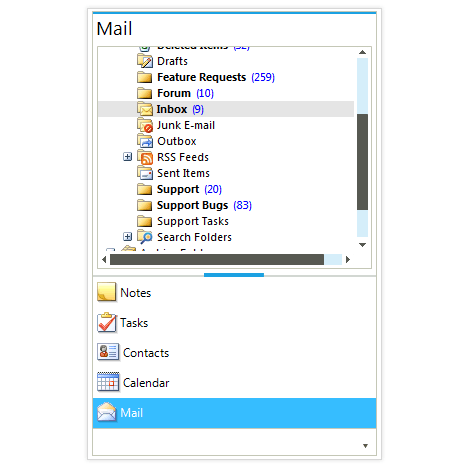
-
ExplorerBar模式
RadPageView的ExplorerBar模式旨在通过实现滚动机制和扩展键盘导航来一次处理多个可见页面。该模式引入了三种类型的内容大小—fixedlength, AutoSizeToBestFit和equallengand两种类型的堆栈位置—top和Left。-(1)-(1)-(1).png?sfvrsn=249b249d_2)
-
项目编辑
RadPageView还具有条目编辑功能,它使您能够更改页面条目(选项卡)的文本。附带的API提供了修改编辑器属性、初始化和取消流程以及验证用户输入的功能。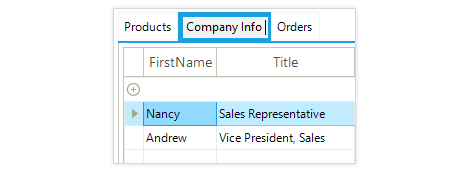
-
体系结构
RadPageView提供了一组用于显示页面集合的视图。每个页面都是一个独立的面板,可以通过Visual Studio的设计器添加控件。因此,RadPageView由页面和项组成,其中每个项都与一个页面相关联,并且可以用来显示该页面。一个特定的布局策略安排页面和项目,以实现最终的外观和感觉:

这种简单的体系结构方法基于一个非常灵活和可扩展的平台,该平台完全兼容Telerik表示框架.它允许实现不同的布局场景(标签条,面板条,导航窗格等)比以往任何时候都快,并大大优化了内存消耗,用户交互时间,和无与伦比的性能与许多页面。
该体系结构还提供了可扩展性、可伸缩性和易用性。利用RadPageView背后的语义,在一组页面上创建自定义视图非常容易。
-
浏览模式
你可以嵌套任何控件和自定义元素Telerik UI为WinForms PageView。该特性为您在应用程序中构建分页导航提供了极大的灵活性,并允许您在页面区域内创建具有文本框、组合框或其他自定义元素的复杂自定义用户界面。如果你嵌套另一个PageView,你得到层次结构的外观。
RadPageView支持六个不同的导航模式,可以通过单个属性进行选择。每种模式都实现了不同的布局策略,使得呈现方式独一无二:
- NavigationView模式(汉堡菜单)
- OutlookView类似于Outlook的NavPane
- StripView本质上是一个TabStrip
- StackView是一个ListBar
- ExplorerBarView被设计用来一次显示多个可见页面
- BackstageView是在Office 2010后台模式的基础上设计的
-
NavigationView模式(汉堡菜单)
NavigationView模式很方便,当你想在你的WinForms应用程序中重新创建流行和现代的汉堡菜单导航(在Windows 10和移动世界中都可以看到),从而为你的用户提供一个方便和直观的方式来浏览应用程序,同时还提供了一个干净和简单的UI。该模式由一个可折叠的导航窗格组成,它可以自动根据不同的控件大小调整显示模式。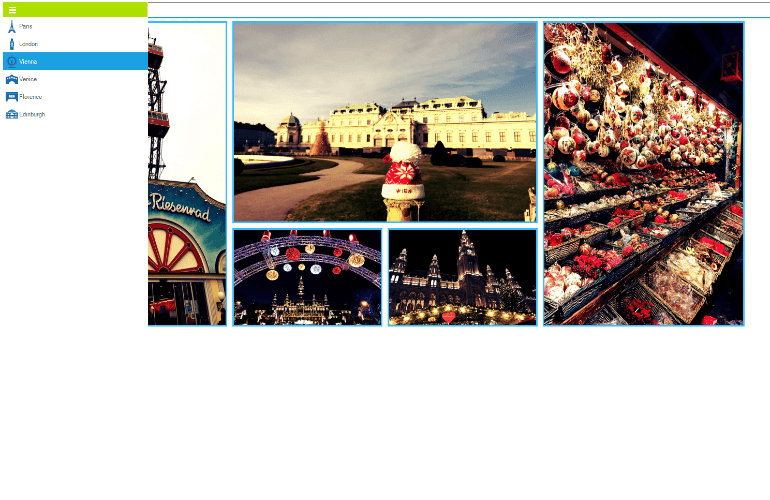
-
OutlookView模式(PanelBar的OutlookNavPane)
OutlookView模式提供了一个专业和灵活的Outlook 2007/2010©风格的导航菜单,其中项目垂直堆叠,其内容显示在堆栈顶部。一个溢出条位于项的下方,它显示折叠项,并提供了一个溢出下拉菜单,用户可以从该菜单修改项的可见性:
.png?sfvrsn=0)
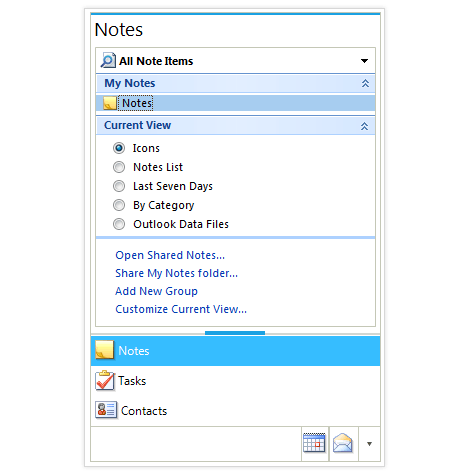
-
后台模式
RadPageView的后台视图是针对Microsoft Office2010中引入的视图模式而设计的。这是一个扩展的条带视图模式,这意味着适用于条带视图的所有自定义也适用于这里。在这种模式下,条目(RadPageViewPage条目)显示在左侧(默认情况下),但这可以很容易地自定义。朝向支持所有四种模式,并定义内容与项区域之间的关系。您还可以将项目分组以更好地描述它们的上下文。-(1)-(1)-(2)-(1)-(1).png?sfvrsn=78c9bd2_2)
-
StripView模式(TabStrip)
StripView封装了TabControl视图,它为构建具有丰富格式和行为的选项卡接口提供了基础。它提供了无数的设置,允许对项目的strip和内容区域进行深度定制,例如:
- 条带对齐/位置(上,右,下和左)和文本方向(水平和垂直)
- 动画拖放支持可视指针,允许标签重新排序:
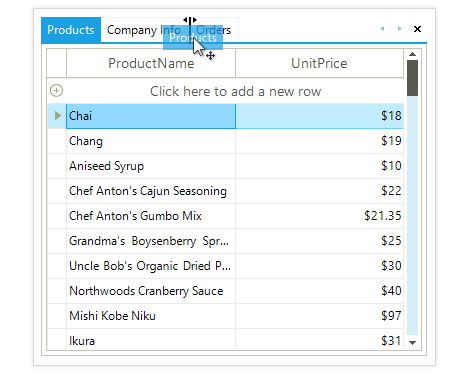
- 扩展自动滚动和溢出支持,如果有更多的标签可以显示在财产。使用箭头按钮进行左右导航,或者使用ItemList溢出菜单导航到所需的选项卡,该菜单列出了所有可用的选项卡:
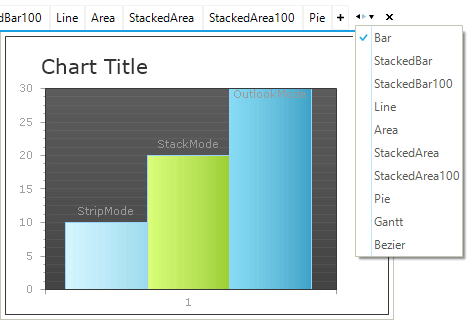
- 每个标签/页面的专用关闭按钮,允许关闭当前所选页面。关闭按钮可以放在选项卡本身中,也可以放在其他导航按钮中。
- 专用的创建新标签功能,以防你想让你的用户动态创建新标签。
- 通过在设计时定义结构,可以轻松地构建多层选项卡带。
多种方法来适应页项(标签)在标签区域,包括None,收缩,填充,ShrinkAndFill, FillHeight, multitiline
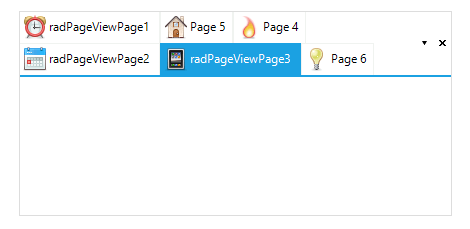
与Visual Studio 2012+一样,支持固定标签和预览标签,这样用户就可以看到他们最重要的页面
支持预览选项卡,就像在Visual Studio 2012+中一样,因此可以向用户显示一些临时信息,使他们能够选择是否保留选项卡(提升它)或丢弃它
-
StackView模式(PanelBar的列表栏)
StackView模式类似于PanelBar的基本视图,但扩展了完全可定制的页眉和页脚的默认功能,为您提供了额外的灵活性。在StackView模式中的项目被组织在一个堆栈中(垂直或水平),内容区域/页面在每个堆栈中居中或对齐在顶部/底部,这取决于方向。.png?sfvrsn=e68d9be9_4)
-
键盘支持
Telerik Windows Forms PageView提供集成键盘支持的便利性。标签进入焦点后,您可以使用方向键在标签之间导航。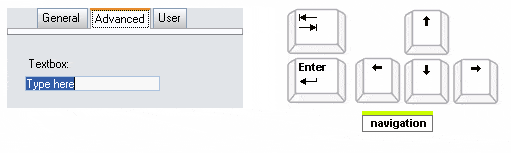
-
本地化支持
Telerik PageView提供全面的本地化支持和从右到左语言支持。看到本地化和从右向左支持查看支持本地化和RTL语言的Telerik WinForms控件的完整列表。 -
广泛的VS.NET设计时支持
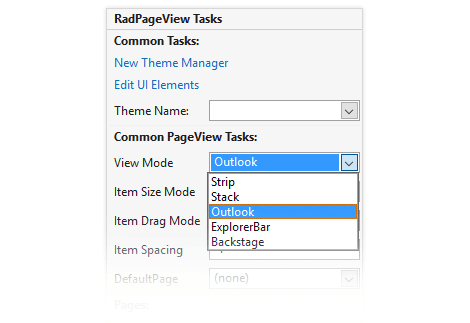
-
导航视图模式中的层次结构支持
R3 2021在WinForms PageView的Telerik UI导航视图中引入了流行的层次结构功能,或汉堡菜单。如果您一直想在应用程序中构建windows -10- start菜单启发的导航,现在有了层次结构支持,这比以往任何时候都容易。
有关如何构建层次结构的更多信息查看Telerik UI的WinForms PageView文档 -
外观
该控件附带了一组丰富的主题,允许您使用一些最新Windows和Office版本的外观轻松构建流畅的界面。主题可以使用单个属性轻松切换。
我们的框架还支持自定义主题,可以从头构建,以满足您的确切视觉需求视觉风格构建器生产力工具。
Telerik TabStrip还能够通过使用标准HTML标记(如、和)来显示图像、文本、多行文本和富文本。
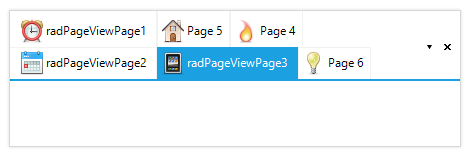
所有Winforms组件
数据管理
- CardView
- CheckedListBox
- DataEntry
- DataLayout
- FilterView
- 显示数据表格
- ListControl
- 列表视图
- PivotGrid
- PropertyGrid
- TreeMap
- 树状视图
- 验证提供程序
- VirtualGrid
办公室
数据可视化
- 条形码
- BindingNavigator
- BulletGraph
- ChartView更新
- 图
- LinearGauge
- 地图
- RadialGauge
- RangeSelector
- Sparkline
- 的周期
互动性和用户体验
表单和对话框
- AboutBox
- ColorDialog
- DesktopAlert
- 文件对话框
- 飞出新
- FontDropDownList
- 形式
- MarkupDialog
- 对话框
- 覆盖新
- RadScrollBar
- RibbonForm
- ShapedForm
- SplashScreen新
- StatusStrip
- TabbedForm
- TaskDialog
- TitleBar
- 吐司通知管理器
- 向导

.png?sfvrsn=0)
